Jautājums
Problēma: kā labot AAM Updates Notifier.exe kļūdu operētājsistēmā Windows?
Esmu ievērojis, ka kopš 14. februāra mans klēpjdators sāka darboties neparasti. Dažas lietotnes nereaģē. Turklāt es nejauši sāku saņemt šādu kļūdas ziņojumu “AAM atjaunināšanas paziņotāja lietojumprogramma ir pārstājusi darboties”.
Atrisināta atbilde
AAM Updates Notifier.exe ir fails, kas pieder Adobe Acrobat vai Adobe Photoshop Elements 10 programmatūras pakotnēm.[1] Tas pieder, digitāli parakstīts un uzturēts Adobe Systems — tehnoloģiju gigants, kas izstrādā programmatūras produktus tīmekļa dizainam. Adobe Acrobat kopā ar tās neatņemamo daļu AAM Updates Notifier.exe ir atbildīga par portatīvā dokumenta formāta (PDF) failu pārvaldību. Programmatūra ļauj skatīt, izveidot, drukāt un citādi manipulēt ar PDF failiem.
Tā kā mēs jau esam noskaidrojuši, ka fails AAM Updates Notifier.exe nav būtisks Windows OS veiktspējai, to var izmantot gan modificētu, gan dzēstu. Tomēr jūs varat negatīvi ietekmēt Adobe Acrobat vai citu Adobe produktu veiktspēju.
Saskaņā ar cilvēku ziņojumiem šis fails diezgan bieži rada problēmas. Mēģinot palaist nejaušas lietotnes, var tikt parādīts kļūdas ziņojums, kurā teikts, ka trūkst AAM Updates Notifier.exe vai tas vairs nedarbojas. Turklāt šis fails var tikt norādīts uz Windows paziņojumu centra parādīto uznirstošo brīdinājumu problēmu.
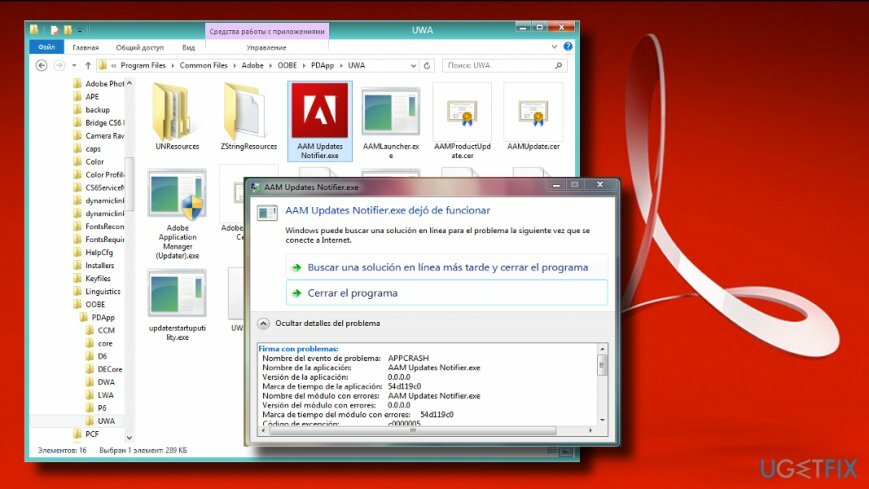
AAM Updates Notifier.exe lietojumprogrammas kļūda
Nevar atrast AAM Updates Notifier.exe
AAM Updates Notifier.exe neizdevās
AAM Updates Notifier.exe nav derīga Win32 lietojumprogramma
Programmā AAM Updates Notifier.exe ir radusies problēma, un tas ir jāaizver
Šādā gadījumā varat mēģināt pārinstalēt vai atjaunināt Adobe Acrobat un citus šim uzņēmumam piederošos produktus. Ja tas nedarbojas, dodieties uz C:\\Program Files\\Common Files\\Adobe un OOBE direktorijā meklējiet bojāto AAM Updates Notifier.exe failu. Ja fails ir ievietots šajā vietā, iespējams, būs pilnībā jāatinstalē Abobe, jo tas var būt nesaderīgs ar OS versiju.[2] kas pašlaik darbojas jūsu datorā.
Tomēr dažreiz šis fails tiek saukts par AAM Updates Notifier.exe vīrusu. Saskaņā ar files.net,[3] tam ir 21% bīstamības drošības vērtējums. Tas nozīmē, ka tas var būt hakeru mērķis. Šādā gadījumā AAM Updates Notifier.exe process var slēpt ļaunprātīgu programmatūru vai nopietnu kiberinfekciju. Ja jums ir šaubas, vai kļūdu AAM Updates Notifier.exe ir izraisījis vīruss vai, piemēram, programmatūras konflikti, mēs ļoti iesakām veikt pilnu sistēmas skenēšanu, izmantojot ReimageMac veļas mašīna X9 lai noņemtu ļaunprātīgu programmatūru.
Gadījumā, ja sistēma izrādās bez vīrusiem, iesakām izmēģināt šādus risinājumus:
Atjauniniet Adobe produktus
Lai labotu bojātu sistēmu, jums ir jāiegādājas licencēta versija Reimage Reimage.
Lai sāktu šo uzdevumu, jums ir jānoskaidro, kuras Abobe piederošās lietotnes pašlaik darbojas jūsu datorā. Šim nolūkam jums vajadzētu atvērt Vadības panelis un pārbaudiet savu lietotņu sarakstu zem Lietotnes un funkcijas.
Pēc izpētes dodieties uz oficiālo Adobe vietni, noklikšķinot uz šīs saites un tieši lejupielādējiet nepieciešamos atjauninājumus. Pārliecinieties, vai analizētais .exe fails galvenokārt ir saistīts ar Adobe Acrobat un Photoshop, tāpēc vispirms noteikti atjauniniet šīs divas lietotnes.
Atinstalējiet programmu PoserContent2012
Lai labotu bojātu sistēmu, jums ir jāiegādājas licencēta versija Reimage Reimage.
Pēc IT ekspertu domām, Abobe Acrobat pakotne var neatbilst PoserContent2012. Pēdējo bieži kiberdrošības speciālisti klasificē kā potenciāli nevēlamu programmu (PUP). Tāpēc tajā var būt daži ļaunprātīgu failu gabali. Lai noņemtu šo lietotni, varat palaist skenēšanu ar ReimageMac veļas mašīna X9 vai rīkojieties šādi:
- Nospiediet Windows taustiņš + I atvērt Iestatījumi.
- Atvērt Lietotnes un ritiniet uz leju, lai atrastu PoserContent2012. Noklikšķiniet uz tā vienreiz.
- Izvēlieties Atinstalēt.
- Varat arī atvērt Vadības panelis -> Programmas un līdzekļi.
- Pārbaudiet lietotnes un izdzēsiet PoserContent2012, ja tas tiek atklāts.
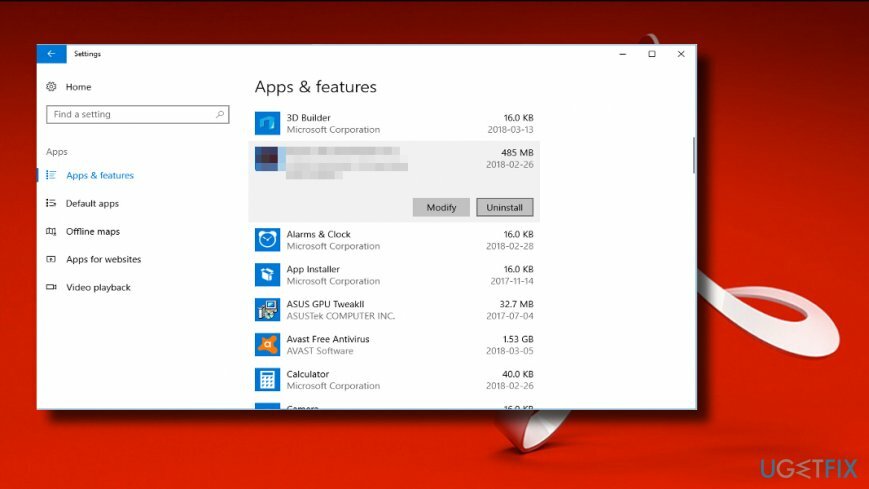
Atjauniniet Windows
Lai labotu bojātu sistēmu, jums ir jāiegādājas licencēta versija Reimage Reimage.
Automātiskajos Windows atjauninājumos ir iekļauti programmatūras atjauninājumi un ielāpi. Tāpēc, ja kāda no iepriekš sniegtajām metodēm palīdzēja novērst AAM Updates Notifier.exe kļūdu, mēģiniet instalēt visus iespējamos atjauninājumus:
- Nospiediet Windows taustiņš + I atvērt Iestatījumi.
- Atvērt Atjauninājumi un drošība sadaļā.
- Klikšķis Meklēt atjauninājumus pogu un gaidiet.
- Visi pieejamie atjauninājumi tiks automātiski instalēti, taču neaizmirstiet restartēt sistēmu, lai pabeigtu instalēšanu.
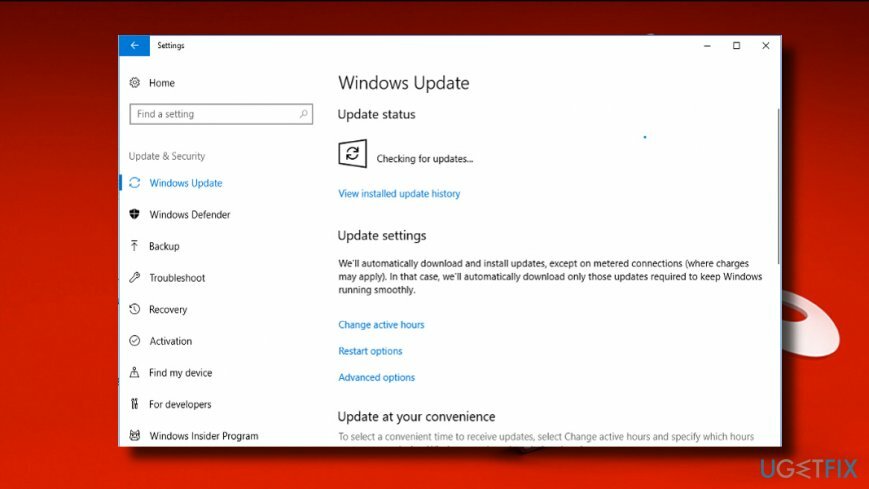
Izpildiet SFC un DISM komandas
Lai labotu bojātu sistēmu, jums ir jāiegādājas licencēta versija Reimage Reimage.
- Ar peles labo pogu noklikšķiniet uz Windows atslēga atvērt Izvēlne bārs.
- Izvēlieties Komandu uzvedne (administrators).
- Klikšķis Jā par UAC, lai turpinātu.
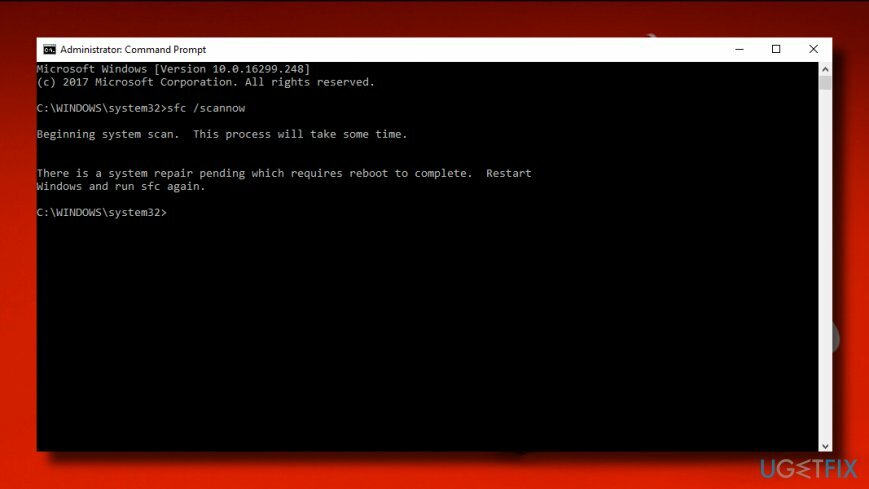
- Tagad ierakstiet šādas komandas pa vienai. Lai tos izpildītu, noklikšķiniet uz Ievadiet pēc tam:
dism.exe /tiešsaiste /cleanup-image /scanhealth
dism.exe /tiešsaiste /cleanup-image /restorehealth
sfc /scannow
Automātiski izlabojiet kļūdas
ugetfix.com komanda cenšas darīt visu iespējamo, lai palīdzētu lietotājiem atrast labākos risinājumus kļūdu novēršanai. Ja nevēlaties cīnīties ar manuālām remonta metodēm, lūdzu, izmantojiet automātisko programmatūru. Visus ieteiktos produktus ir pārbaudījuši un apstiprinājuši mūsu profesionāļi. Tālāk ir norādīti rīki, kurus varat izmantot kļūdas labošanai.
Piedāvājums
dari to tagad!
Lejupielādēt FixLaime
Garantija
dari to tagad!
Lejupielādēt FixLaime
Garantija
Ja jums neizdevās novērst kļūdu, izmantojot Reimage, sazinieties ar mūsu atbalsta komandu, lai saņemtu palīdzību. Lūdzu, dariet mums zināmu visu informāciju, kas, jūsuprāt, mums būtu jāzina par jūsu problēmu.
Šajā patentētajā labošanas procesā tiek izmantota 25 miljonu komponentu datubāze, kas var aizstāt jebkuru bojātu vai trūkstošu failu lietotāja datorā.
Lai labotu bojātu sistēmu, jums ir jāiegādājas licencēta versija Reimage ļaunprātīgas programmatūras noņemšanas rīks.

Privāta piekļuve internetam ir VPN, kas var novērst jūsu interneta pakalpojumu sniedzēju valdība, un trešās puses no jūsu tiešsaistes izsekošanas un ļauj jums palikt pilnīgi anonīmam. Programmatūra nodrošina īpašus serverus straumēšanai un straumēšanai, nodrošinot optimālu veiktspēju un nepalēninot darbību. Varat arī apiet ģeogrāfiskos ierobežojumus un skatīt tādus pakalpojumus kā Netflix, BBC, Disney+ un citus populārus straumēšanas pakalpojumus bez ierobežojumiem neatkarīgi no jūsu atrašanās vietas.
Ļaunprātīgas programmatūras uzbrukumi, jo īpaši izspiedējprogrammatūra, neapšaubāmi rada vislielāko apdraudējumu jūsu attēliem, videoklipiem, darba vai skolas failiem. Tā kā kibernoziedznieki datu bloķēšanai izmanto spēcīgu šifrēšanas algoritmu, to vairs nevar izmantot, kamēr nav samaksāta izpirkuma maksa bitkoinā. Tā vietā, lai maksātu hakeriem, vispirms jāmēģina izmantot alternatīvu atveseļošanās metodes, kas varētu palīdzēt atgūt vismaz daļu zaudēto datu. Pretējā gadījumā jūs varat arī zaudēt savu naudu kopā ar failiem. Viens no labākajiem rīkiem, kas varētu atjaunot vismaz dažus šifrētos failus - Data Recovery Pro.